Talvez tenha notado que arquivos VOB só funcionam em alguns players como o VLC ou players de DVD especializados. Tornando desafiador reproduzi-los ou editá-los perfeitamente em várias plataformas. Para tornar seu arquivo VOB compatível com todos os dispositivos, é melhor mudá-lo para um formato comum como MP4. Sendo assim, como fazer esta conversão? Para lhe ajudar com isso, criamos este post no blog. Aqui, compartilhamos 3 conversores de vídeo gratuitos para converter, facilmente, VOB para MP4 online ou offline. Continue lendo para mais detalhes.
Neste artigo
Entenda os formatos VOB e MP4
Primeiramente, vamos entender o que são os formatos VOB e MP4. Conhecer a usabilidade desses 2 arquivos e suas diferenças pode auxiliar na avaliação de seus arquivos de vídeo sem problemas.
Formato VOB

O VOB é um formato de vídeo comumente encontrado em DVDs na pasta VIDEO_TS. Contém tudo do DVD, como vídeos, áudio e legendas. Segue o formato de transmissão MPEG-2.
Formato MP4

MP4, ou MPEG4, é um formato de arquivo que armazena vídeos e áudio. Pode, também, armazenar imagens e legendas. Pode-se utilizar com frequência para compartilhar vídeos online. O MP4 pode incluir vários dados em streams privados e usa uma dica exclusiva para incluir informações de streaming.
As principais diferenças entre VOB e MP4
| Aspecto | Formato VOB | Formato MP4 |
| Uso principal | Estrutura e conteúdo do DVD | Contêiner multimídia para várias plataformas. |
| Compatibilidade | Limitado além de DVD players | Amplamente suportado entre os dispositivos |
| Extensão do arquivo | .vob | .mp4 |
| Compressão | Geralmente menos eficiente | Compressão eficiente para qualidade |
| Manuseio de legendas | Tipicamente incorporado em arquivos VOB | Suporta faixas de legenda separadas |
Converta VOB para MP4 com ferramentas de conversão online.
Pronto para converter VOB para MP4? Explore a facilidade das ferramentas online feitas para essa função. Aqui estão as 3 principais ferramentas online de conversão de VOB para MP4 para uma transformação de arquivos tranquila.
1. Online Video Converter
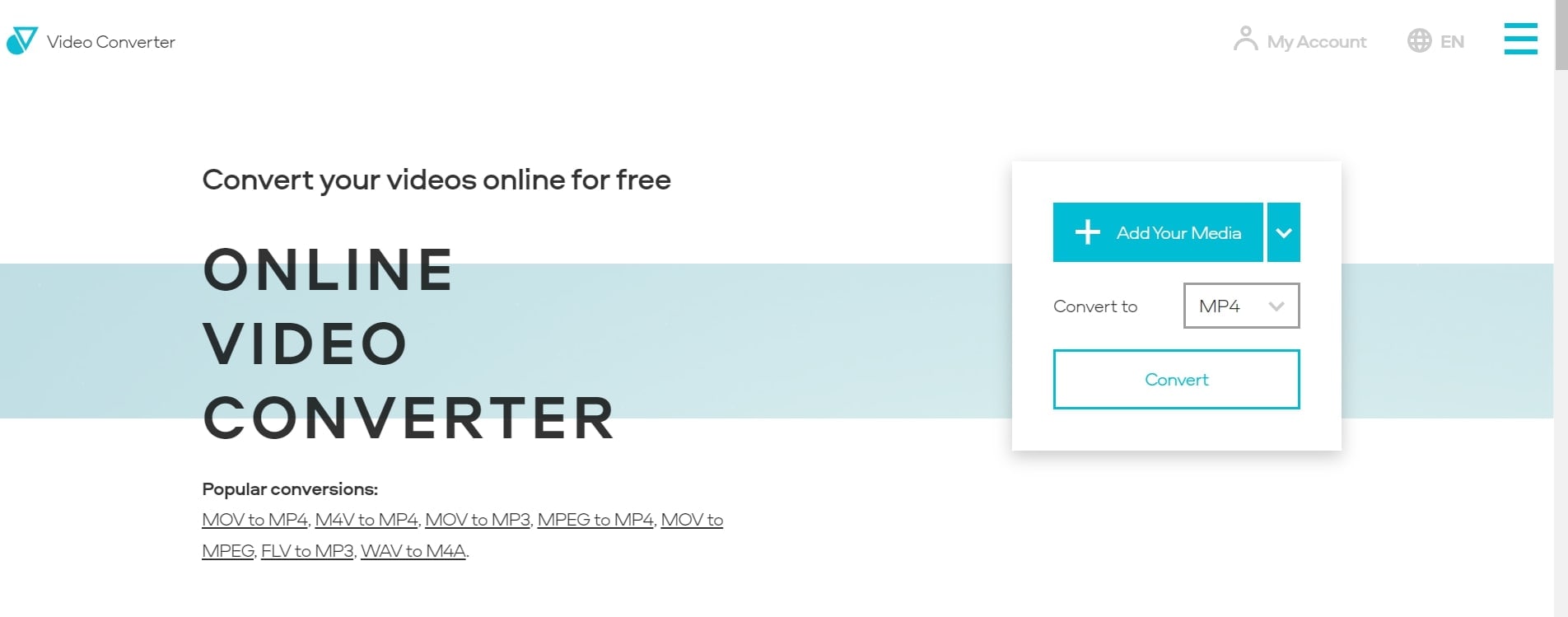
Online Video Converter é um serviço prático com formatos populares de vídeo e áudio. É fácil converter VOB para MP4 gratuitamente aqui. Seus arquivos convertidos estão seguros, pois são excluídos do servidor assim que você os baixa. O processo de conversão é simples - não é necessário mexer com taxas de frames, proporções ou codecs de vídeo e áudio. Apenas faça o upload do seu arquivo, e o serviço cuidará do resto.
Funcionalidades
- Funciona facilmente com os formatos de vídeo e áudio mais populares.
- Interface simples para uma experiência de conversão objetiva.
- Opta por compactar arquivos, otimizando o armazenamento sem comprometer a qualidade.
- Garante a segurança dos seus dados com uma plataforma segura e confiável.
Para converter seu arquivo VOB para MP4, siga estes passos simples:
Passo 1: Visite o site Online Video Converter.
Passo 2: Clique em Add Your Media.
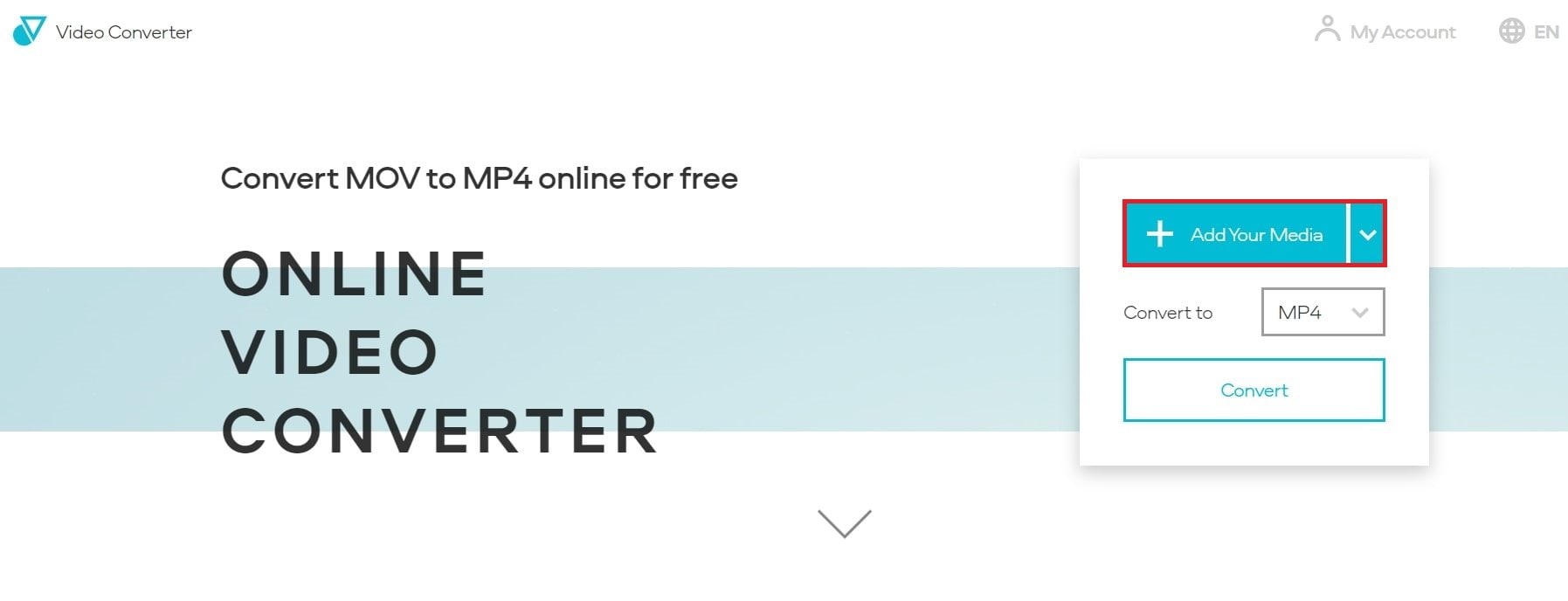
Passo 3: Localize seu arquivo e clique em Open.
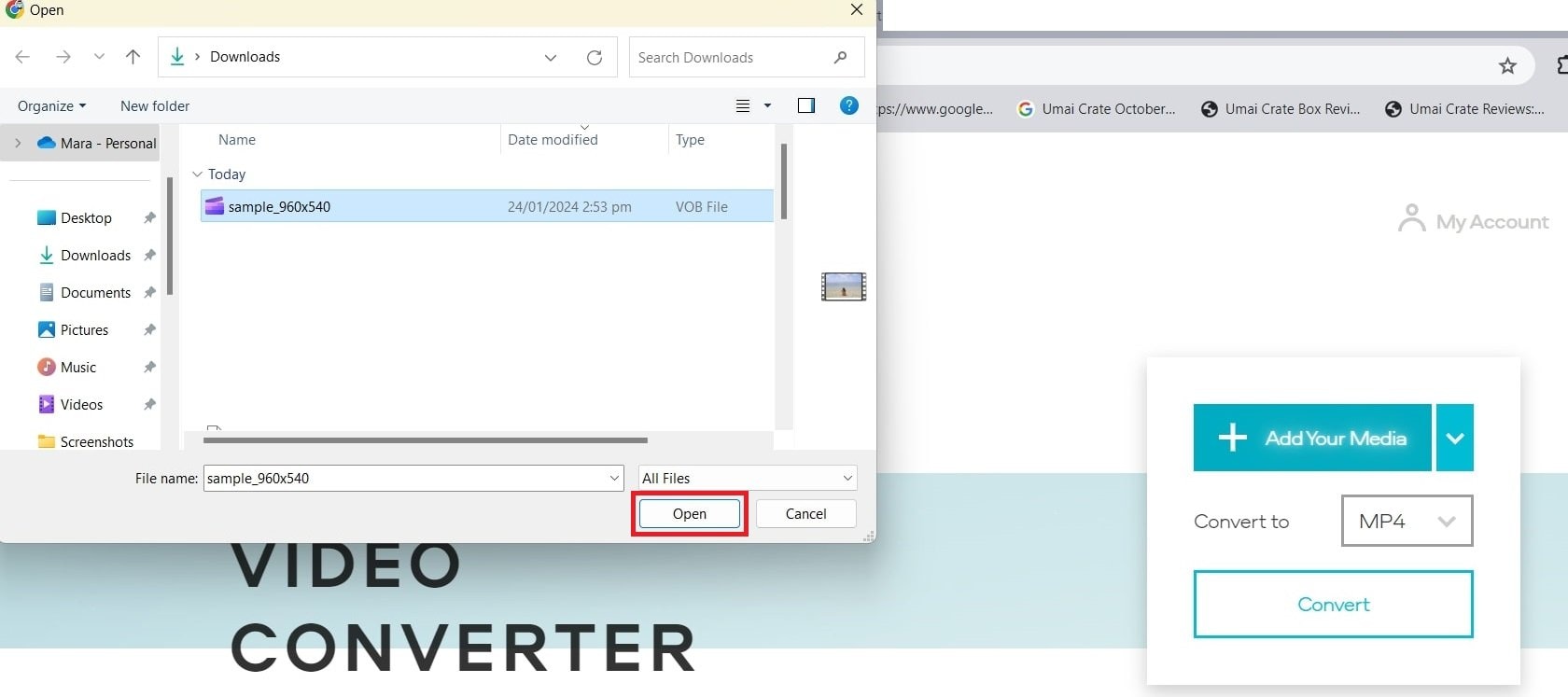
Passo 4: Clique em Convert para iniciar o processo.
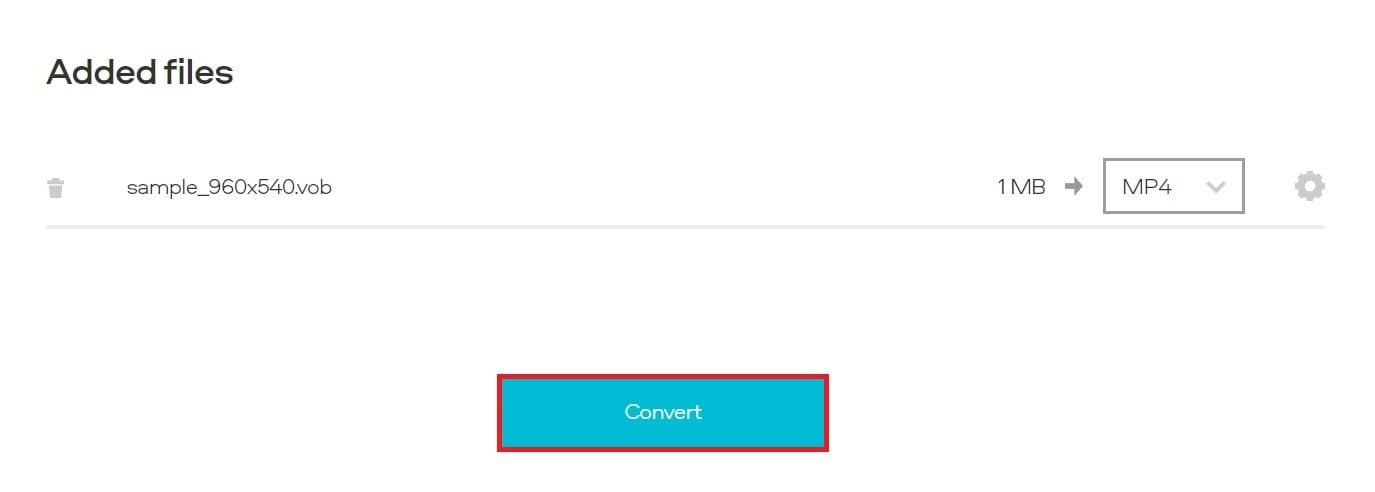
Passo 5: Clique em Download para começar o processo de conversão.
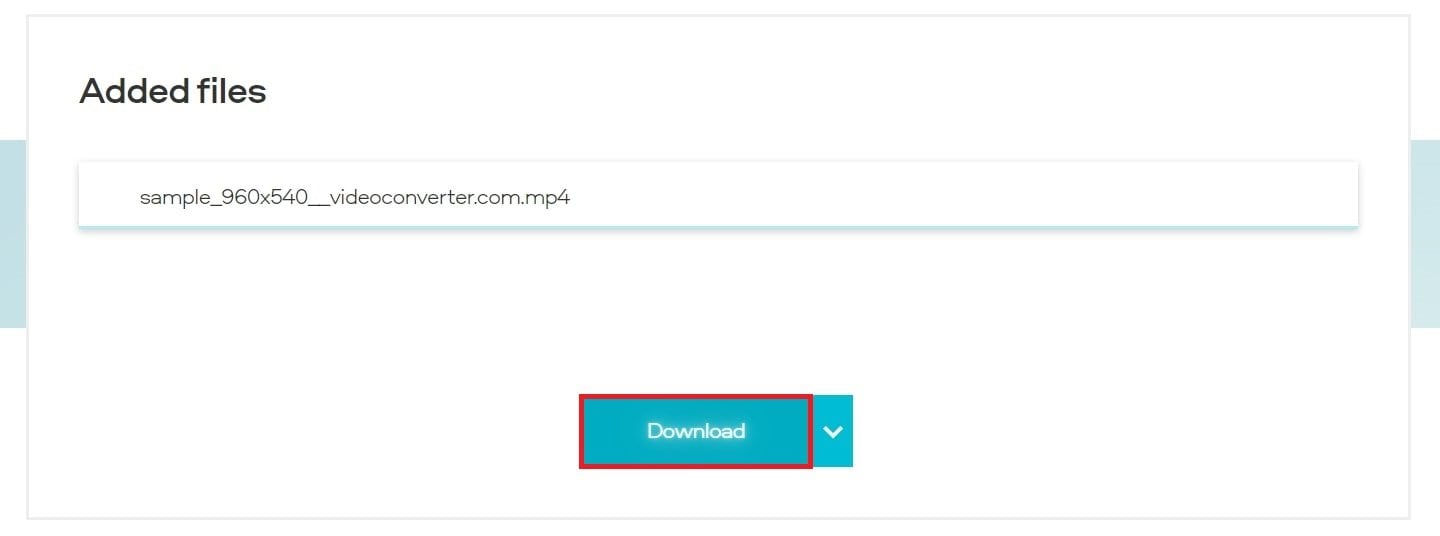
2. CloudConvert
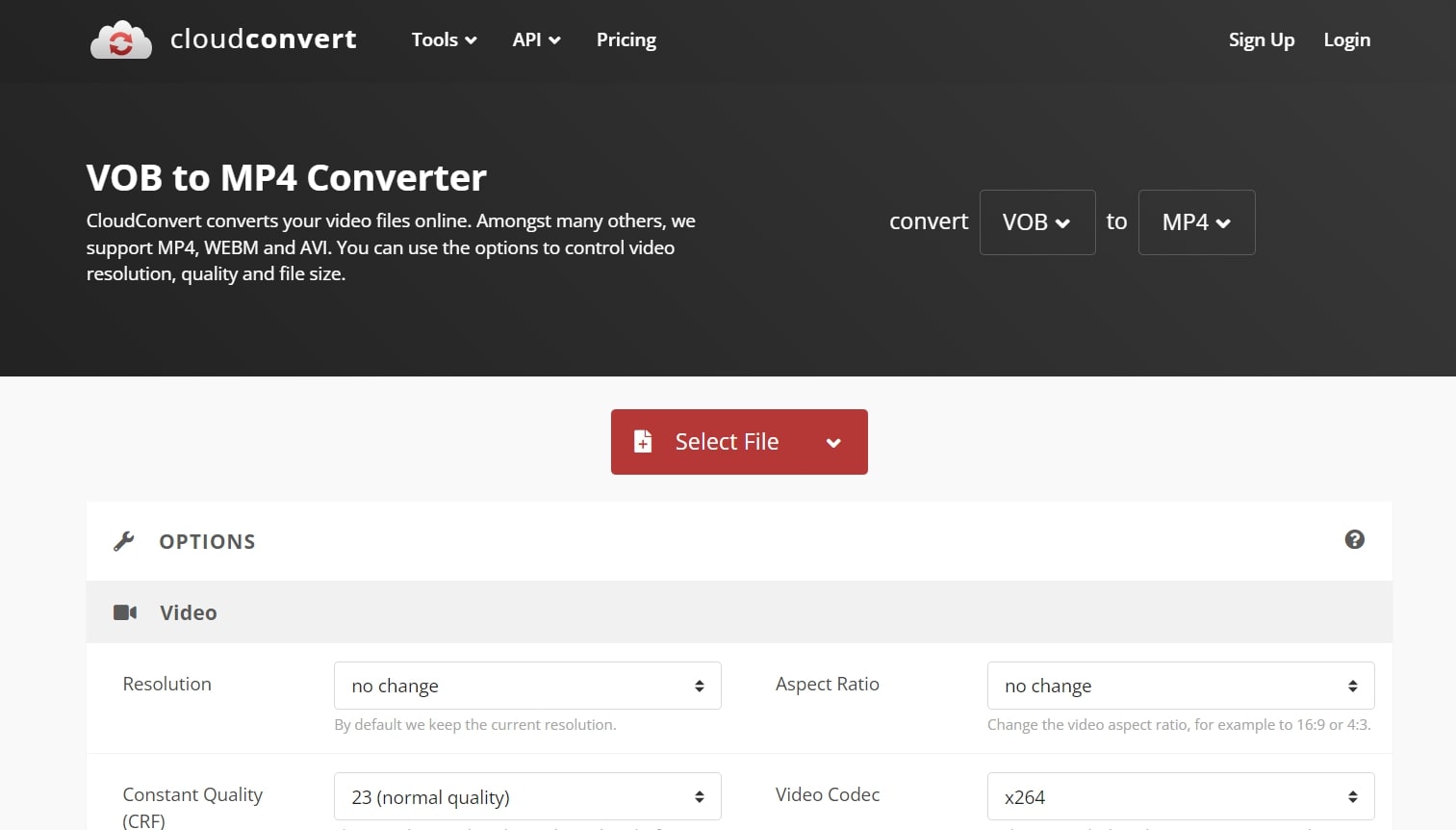
Procurando por um conversor de arquivos VOB online gratuito? Encontre CloudConvert. Possibilita o ajuste das configurações básicas de conversão, como resolução de vídeo, qualidade e tamanho do arquivo. Adicione legendas e escolha a taxa de bits, a taxa de frames e a proporção de aspecto com recursos adicionais.
Funcionalidades
- Suporta mais de 200 formatos.
- Capacidade de corte
- Processamento de arquivos em lote
- Conversão de VOB de alta qualidade
Passo 1: Clique em Select File para fazer upload de um ou mais vídeos.
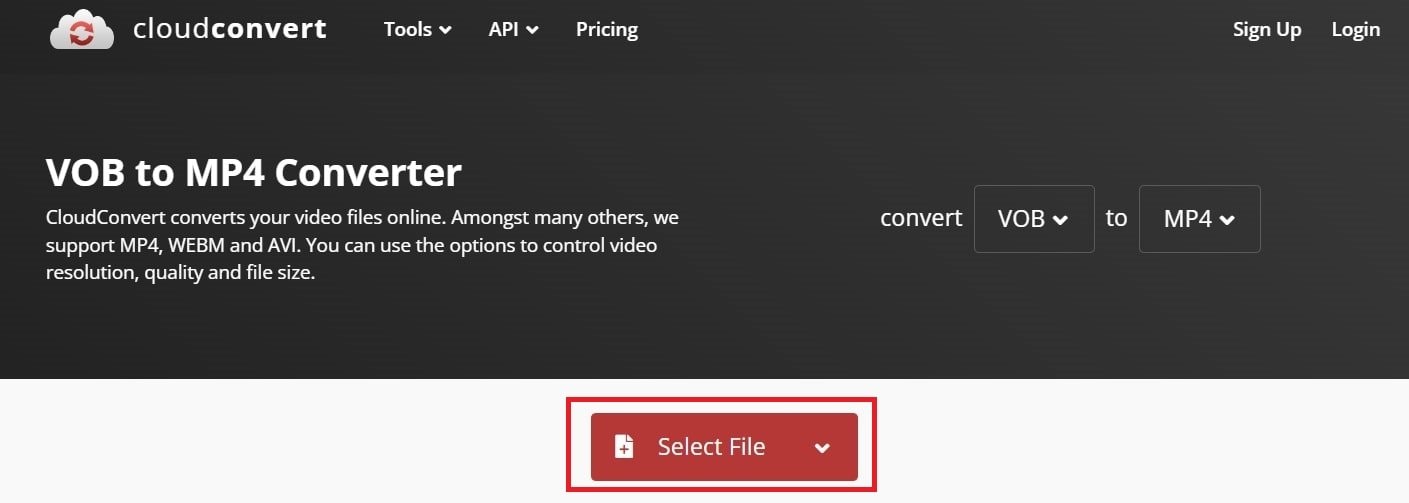
Passo 2: Certifique-se que o MP4 esteja selecionado na lista suspensa Convert Em seguida, clique em Convert.
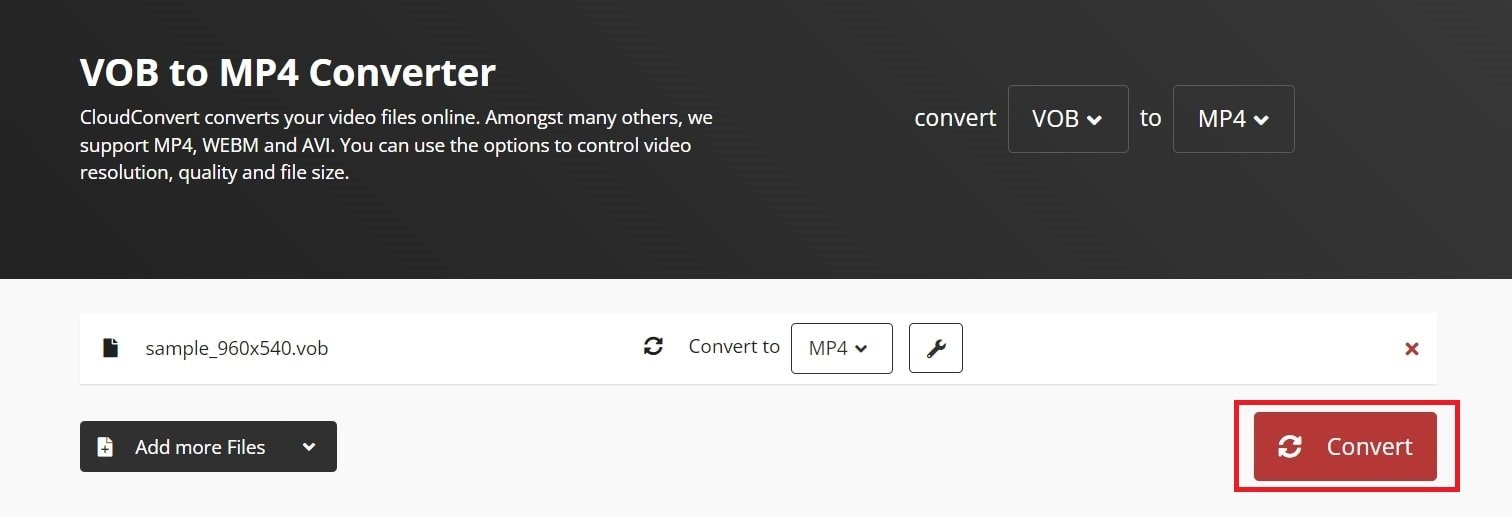
Passo 3: Depois que o processo concluir, aperte Download.
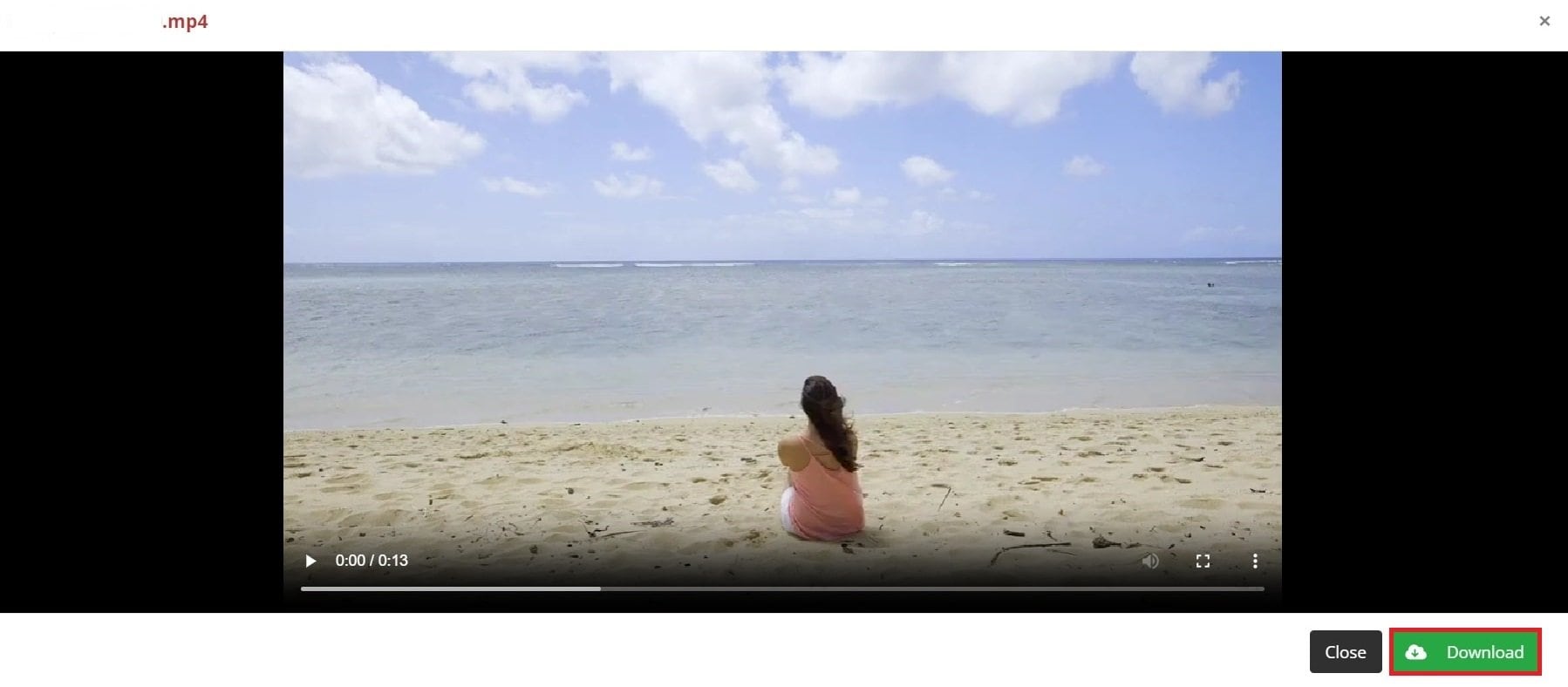
3. File-Converter-Online.com
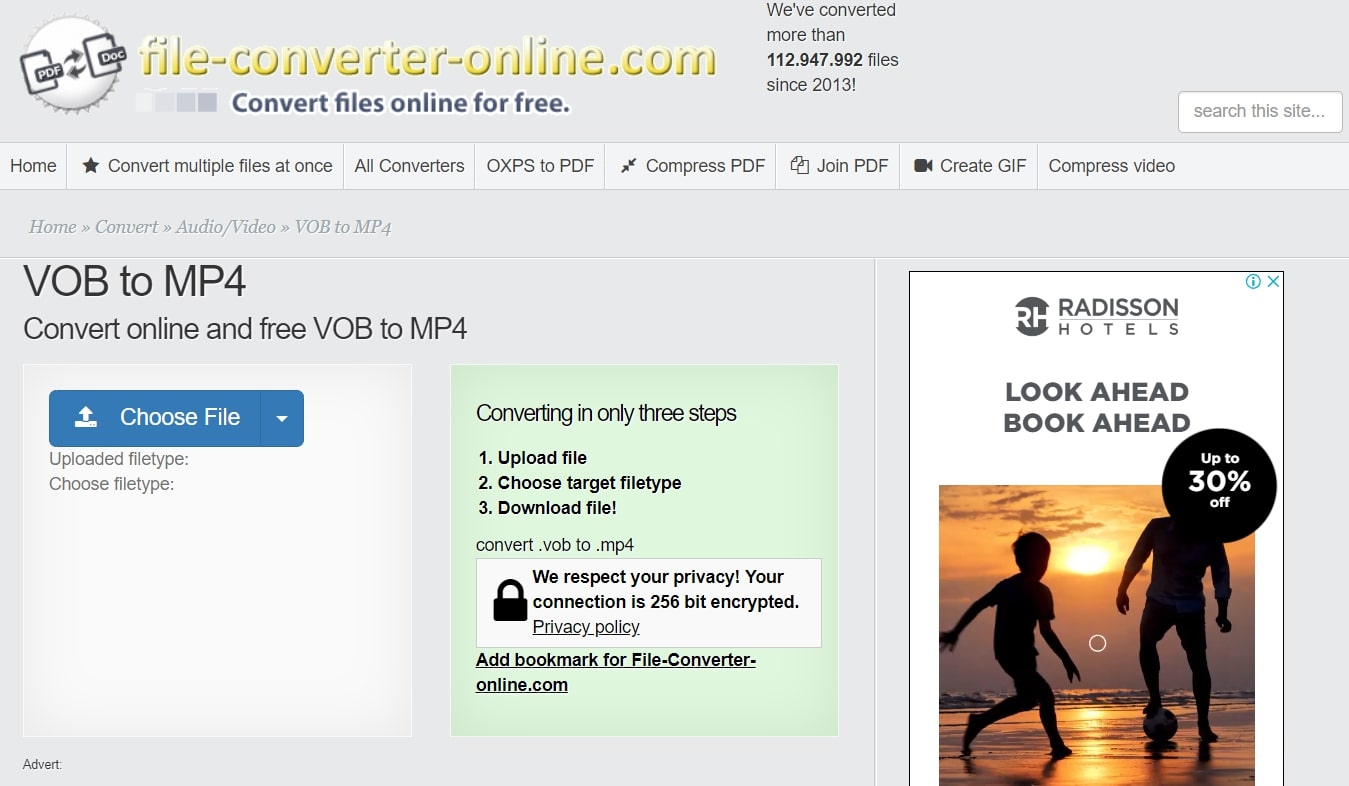
Procurando por uma conversão fácil de arquivos de vídeo VOB criptografados para MP4? Confira o File-Converter-Online.com. É uma plataforma descomplicada na qual pode-se converter vários tipos de arquivos gratuitamente com apenas alguns cliques. O serviço prioriza a sua segurança ao utilizar criptografia de 256 bits.
Funcionalidades
- Suporta uma grande variedade de formatos
- Processo de conversão de 3 etapas simples
- Sessões criptografadas para segurança
Passo 1: Clique em Choose File no site do serviço e localize seu arquivo VOB.
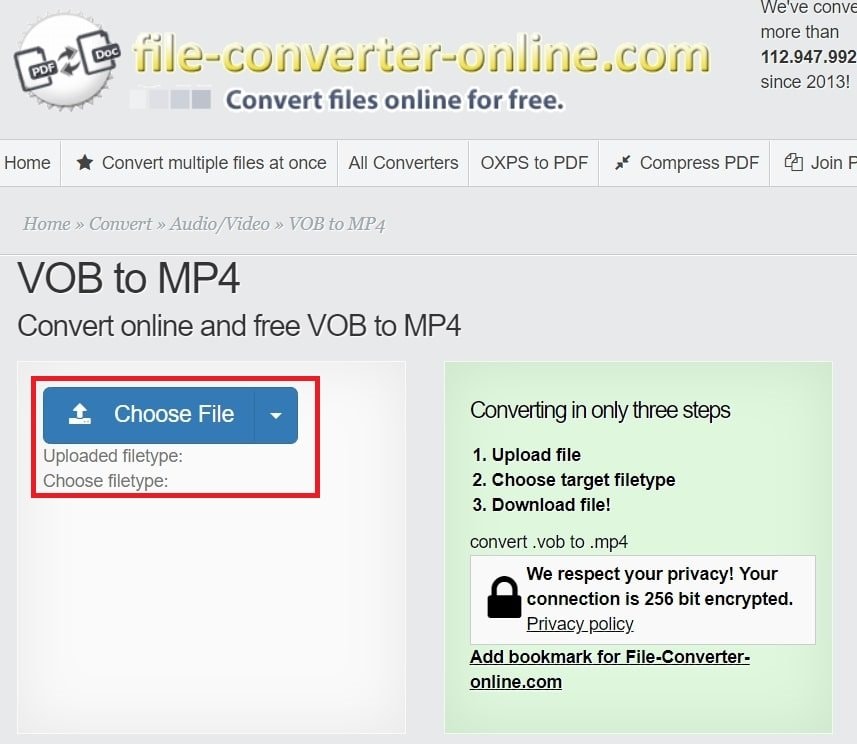
Passo 2: Certifique-se que o MP4 está selecionado na lista suspensa Choose File Type. Clique em Start Converting!
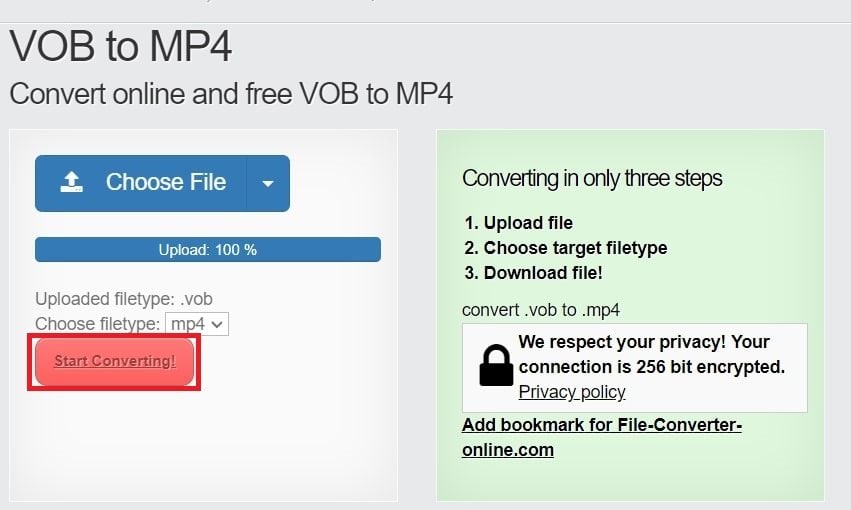
Passo 3: O arquivo baixará automaticamente, ou clique em Start Download.
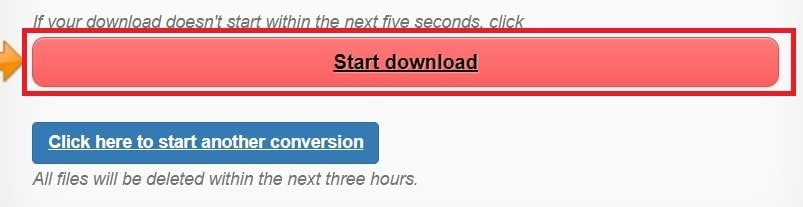
Transcodifique VOB para MP4 com um conversor offline e gratuito.
Quando se converte arquivos VOB para o formato mais amplamente compatível MP4, muitas opções de conversores gratuitos offline ficam disponíveis. Este guia explora 3 ferramentas populares - HandBrake, VLC e Freemake Video Converter - conhecidas por sua eficiência e recursos fáceis de usar.
1. HandBrake
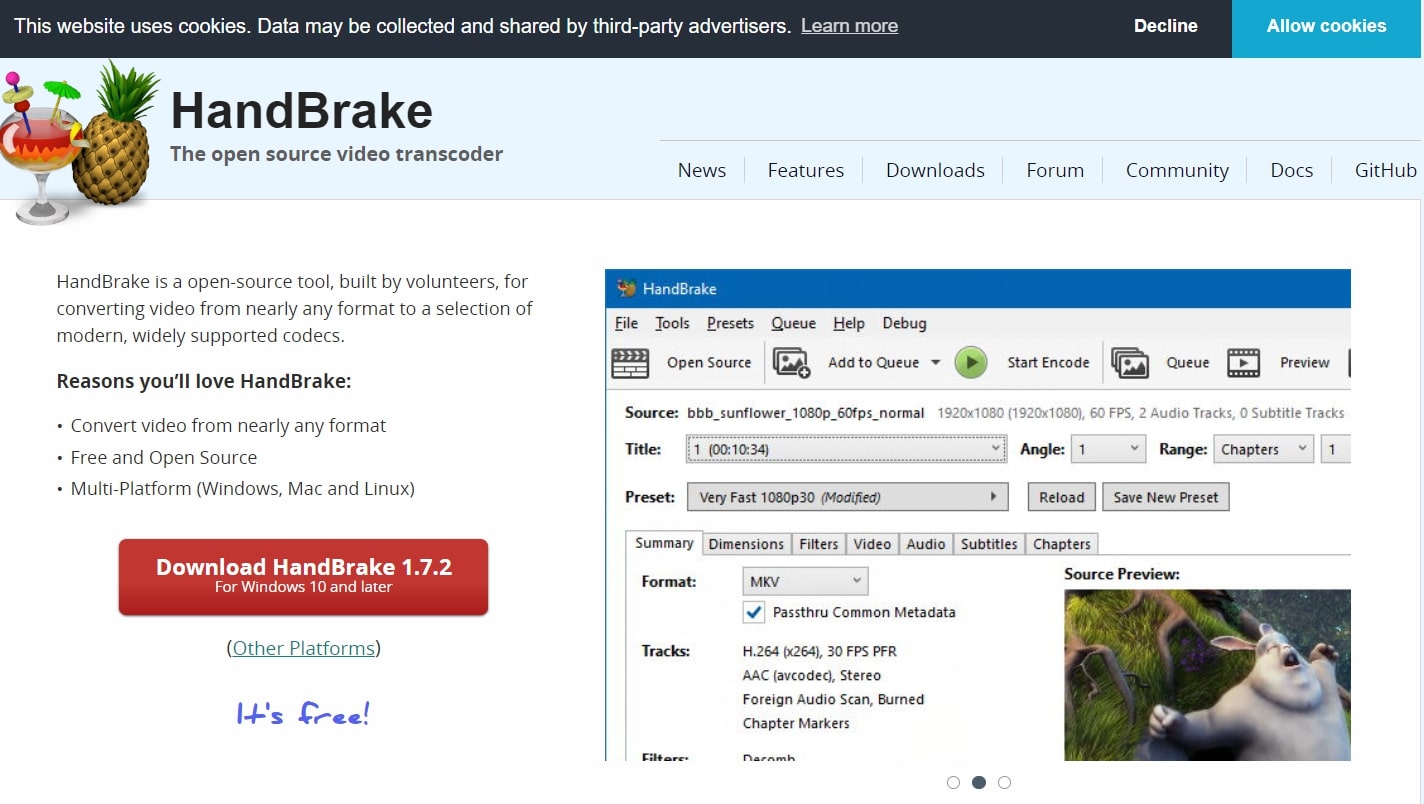
O Handbrake é um transcodificador de vídeo popular e gratuito de código aberto compatível com Windows, Mac e Linux. Além de ser excelente como um conversor de vídeo, mas também serve como um notável ripador de DVD, especialmente para fontes de DVD desprotegidas. Embora sua interface possa parecer antiquada, é uma ferramenta robusta com forte compatibilidade e inclui recursos úteis de edição e personalização.
Funcionalidades
- Completamente sem anúncios.
- Suporta muitos formatos de entrada, incluindo VOB, e saída em MP4.
- Proporciona opções inovadoras de edição de vídeo, como recorte, redimensionamento e adição de legendas.
- Mantém um equilíbrio entre a facilidade de uso e personalização para usuários mais experientes.
O melhor
Transcodificação de vídeo versátil e segura, e DVD com compatibilidade entre as plataformas Windows, Mac e Linux.
Passo 1: Baixe e instale o HandBrake no site oficial.
Passo 2: Abra o HandBrake e clique em Open Source para importar seu arquivo VOB.
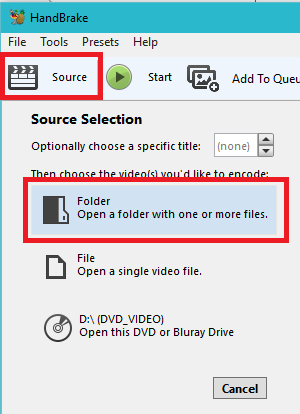
Passo 3: Escolha o formato MP4 como a saída.
Passo 4: Clique em Title e Browse. Ajuste quaisquer configurações adicionais, se necessário.
Passo 5: Clique em Start Encode para iniciar o processo de transcodificação.
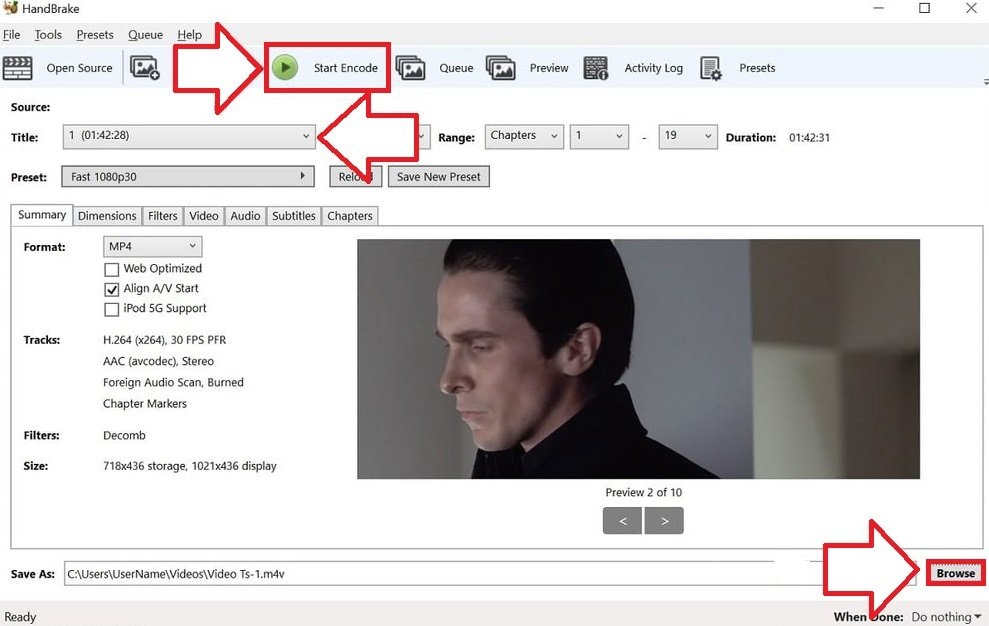
2. VLC
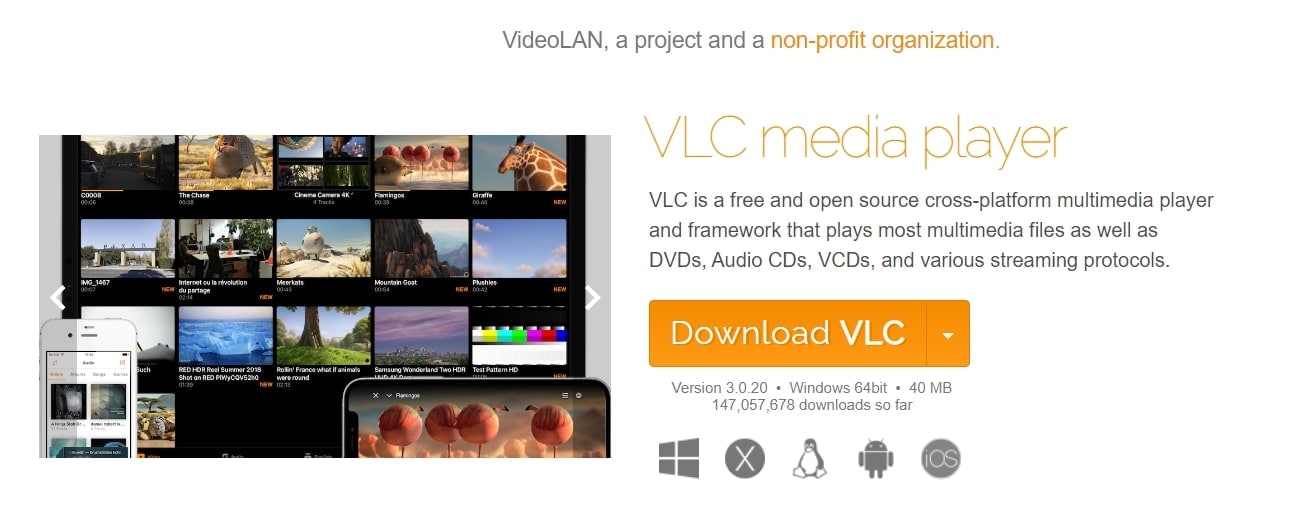
O VLC é um player de mídia multiplataforma gratuito e fácil com um recurso exclusivo. É possível converter, com facilidade, arquivos VOB compatíveis com DVD para MP4 sem a necessidade de instalação de software adicional. Também é compatível com vários formatos, como MPEG, AVI, WMV, MP4, MOV, 3GP, OGG, Matroska (MKV), DTS, AAC, MXF, etc.
Funcionalidades
- Interface simples adequada para usuários de todos os níveis de experiência.
- Providencia opções básicas de edição de vídeo.
- Completamente sem anúncios.
O melhor
Execução de conversões de VOB para MP4 devido à sua simplicidade e compatibilidade entre plataformas (Windows, Mac, Linux, Android, iOS, etc.).
Passo 1: Abra o VLC Media Player e clique em Media no menu.
Passo 2: Escolha Convert/Salve no menu suspenso.
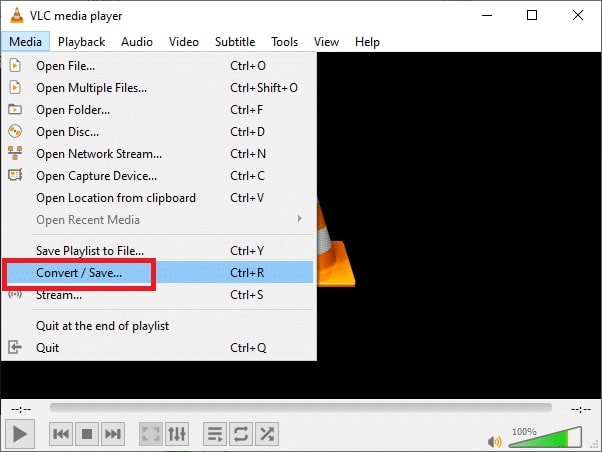
Passo 3: Adicione o arquivo VOB à lista de entrada. Selecione o formato MP4 como saída.
Passo 4: Clique em Start para iniciar o processo de conversão.
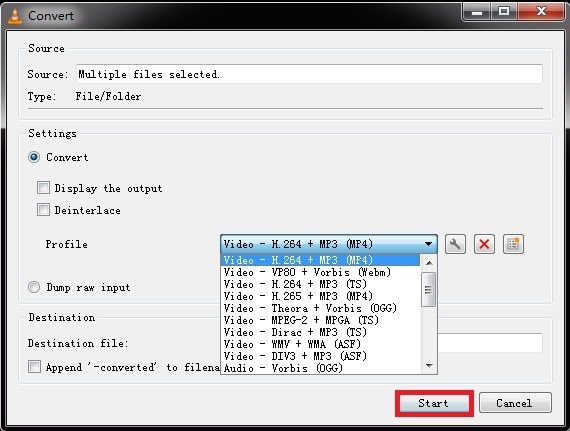
3. Freemake Video Converter
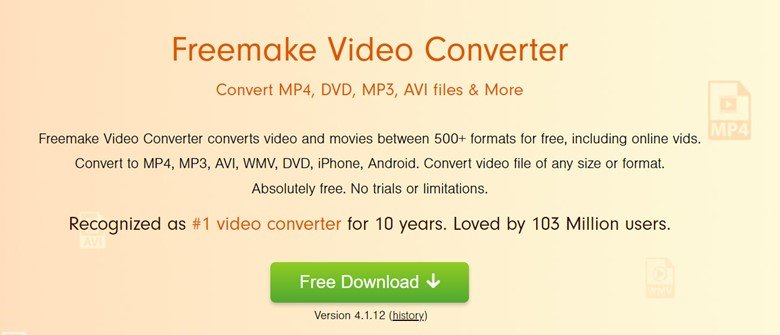
O Freemake Video Converter tem sido a principal alternativa na indústria de conversão de vídeo por anos. Sem registro, ele proporciona muitas opções de conversão, incluindo formatos populares como VOB, AVI, MPG e MP4. Além de otimizar vídeos para reprodução em diversos dispositivos, como iPhone, iPad, PS4 e Apple TV, possibilitando que os usuários codifiquem e gravem arquivos diretamente em um disco.
Funcionalidades
- Suporta 63 formatos de vídeo, 43 formatos de áudio e 17 formatos de imagem.
- Suporta a conversão de VOB para MP4 e vários outros formatos.
- Possibilita a edição de vídeo básica e personalização.
- Oferece uma interface simples e fácil de utilizar.
O melhor
Otimize conversões de vídeo de VOB para MP4 para reprodução em vários dispositivos.
Passo 1: Baixe e execute o Freemake Video Converter no site oficial.
Passo 2: Inicie o aplicativo e clique em Add Video para importar seu arquivo VOB.
Passo 3: Escolha "to MP4" como formato de saída. Personalize quaisquer configurações, se necessário.
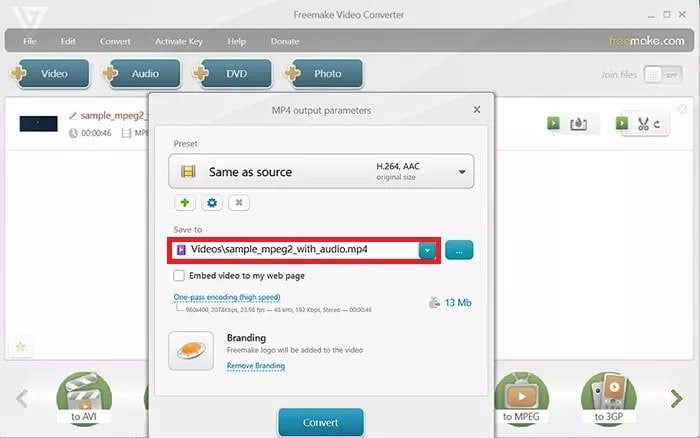
Passo 4: Pressione Convert para iniciar o processo de conversão para MP4.
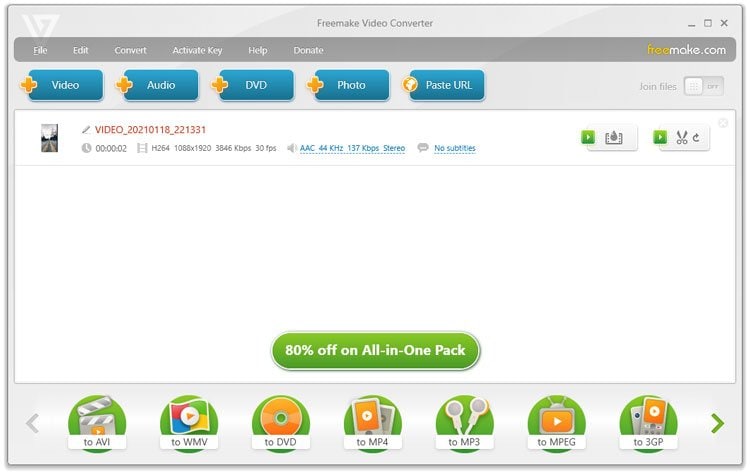
Está com problemas enquanto converte arquivos VOB para MP4?
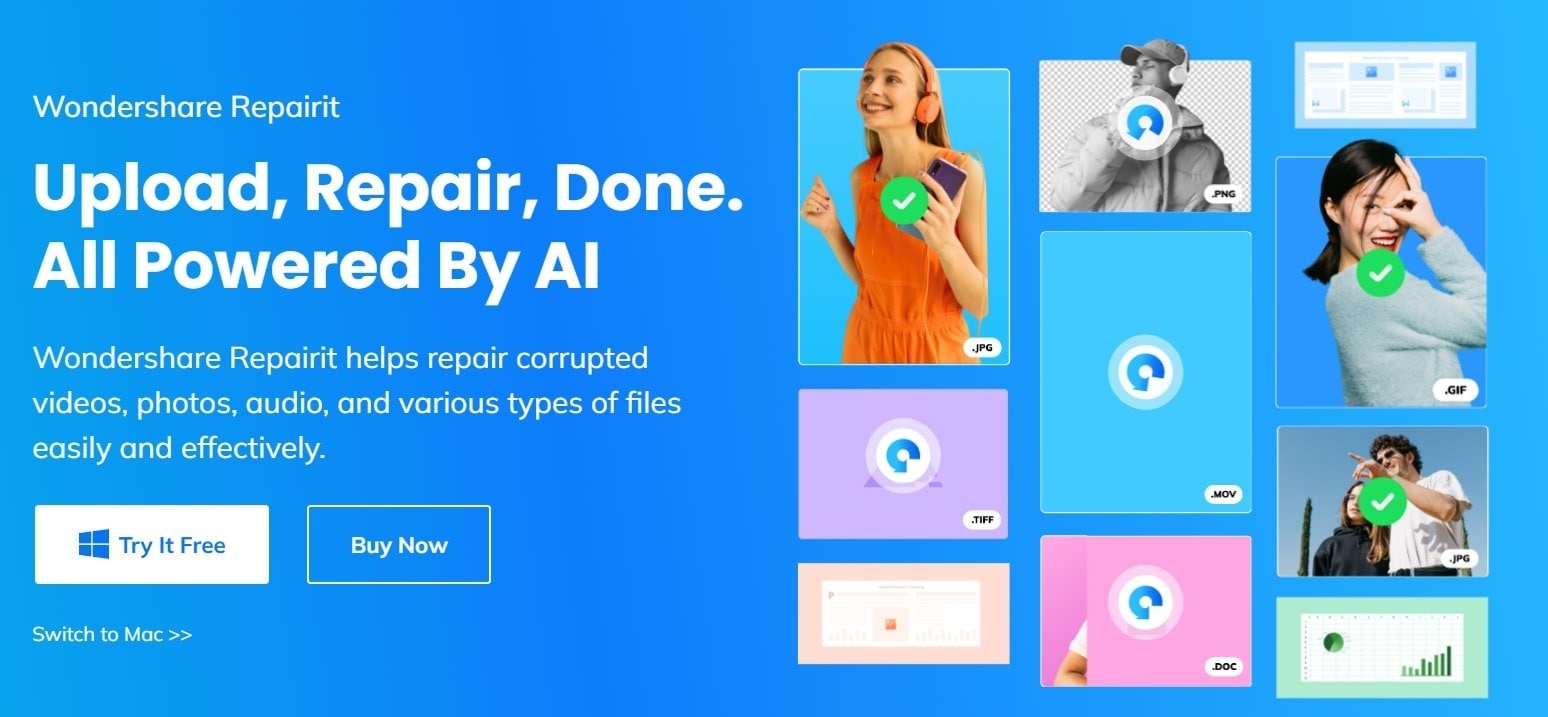
Está tendo problemas durante a conversão de arquivos VOB para MP4? Não é incomum enfrentar problemas que levam vídeos a serem corrompidos ou danificados. Seu arquivo de vídeo pode estar com erros ou, em casos mais graves, se tornar irreproduzíveis.
Com as questões mencionadas, teste o Wondershare Repairit. Esta solução confiável abrange esses desafios e restaura seus arquivos de vídeo para seu estado ideal. Esta simples ferramenta possui muitos recursos para garantir a eficiente reparação de arquivos de vídeo.
Seja lidando com falhas, problemas de sincronização de áudio ou outros problemas comuns de vídeo, o reparador de vídeo Repairit suporta muitos formatos de arquivo, garantindo compatibilidade com diferentes cenários.

-
Corrija vídeos prejudicados que abordam uma variedade de problemas, como vídeo que não reproduz, ausência de áudio, desincronização entre vídeo e áudio, erros de reprodução, corrupção de cabeçalho, piscar de vídeo, falta de codec de vídeo, entre outros.
-
Reparação de vídeos de diversos formatos, incluindo RSV, MOV, MP4, M2TS, MKV, MTS, 3GP, AVI, FLV, MXF, KLV, INSV, M4V, WMV, MPEG, ASF, etc.
-
Resolva vídeos danificados ou corrompidos devido à compressão de vídeo, falhas do sistema, alterações de formato de vídeo, e outras causas.
-
Recupere vídeos severamente danificados ou corrompidos provenientes de cartões SD, dispositivos celulares, câmeras, pen drives USB, e outros dispositivos.
-
O Repairit oferece dois modos de varredura: rápido e avançado. Você pode selecionar o modo de varredura de acordo com a gravidade da corrupção do arquivo de vídeo.
-
Não há limite para o número e o tamanho dos vídeos reparáveis.
-
Compatível com o Windows 11/10/8/7/Vista, Windows Server 2003/2008/2012/2016/2019/2022 e macOS 10.10~macOS 14.
As principais funcionalidades
- O Repairit emprega algoritmos avançados para analisar e corrigir minuciosamente várias questões na conversão de VOB para MP4, garantindo um processo completo de reparo de vídeo.
- Com uma interface objetiva, o Repairit garante facilidade de uso, tornando-o acessível para usuários de todos os níveis de expertise. Não é necessário conhecimento técnico.
- A ferramenta permite a visualização antecipada do vídeo reparado antes de salvar as alterações. Essa funcionalidade te possibilita confirmar se o processo de reparo foi bem-sucedido.
- A segurança dos seus dados é uma prioridade. Além disso, garante que seus arquivos de vídeo sejam processados de maneira segura e que sua privacidade seja mantida através de todo o processo de reparo.
Considerações Finais
Converter VOB para MP4 online é simples, com conversores gratuitos e fáceis de utilizar. A alternativa entre eles depende das suas necessidades específicas.
Entretanto, ao enfrentar problemas com vários formatos de vídeo além da conversão, o Wondershare Repairit surge como uma solução confiável. Desenvolvido para lidar com vários formatos de arquivo, como MP4, MOV, 3GP, MTS, AVI, M2TS, MKV, FLV e outros, o Repairit garante reparos perfeitos para seus vídeos.
Dúvidas Comuns
-
Perderei qualidade ao converter VOB para MP4?
Não, não perderá qualidade se usar as configurações certas. Ao converter VOB para MP4, é possível ajustar parâmetros como resolução e compressão para equilibrar o tamanho do arquivo e a qualidade do vídeo. Desse modo, seu arquivo MP4 resultante terá uma boa imagem e um bom som. -
Posso converter VOB para MP4 com sincronização de áudio e vídeo?
Sim, a maioria dos conversores mantém o áudio e o vídeo sincronizados durante a conversão. Isso é importante para garantir que o áudio corresponda corretamente aos frames do vídeo. Bons conversores de VOB para MP4 lidam com isso automaticamente, garantindo que seu arquivo MP4 convertido seja reproduzido tranquilamente. -
Como posso transferir os arquivos MP4 convertidos para um pen drive ou dispositivo externo?
1. Conecte sua unidade USB ou dispositivo externo no seu computador.
2. Copie os arquivos MP4 convertidos selecionando-os e usando "Copiar" (Ctrl+C no Windows ou Command+C no Mac).
3. Abra o Explorador de Arquivos (Windows) ou o Finder (Mac) no seu pen drive ou dispositivo externo.
4. Cole os arquivos MP4 copiados usando "Colar" (Ctrl+V no Windows ou Command+V no Mac).
5. Seus arquivos MP4 convertidos estão em seu pen drive USB ou dispositivo externo, prontos para serem reproduzidos.




